< この記事をシェア >
Windows10搭載パソコンで、バッテリーの残り稼動時間&バッテリーを喰っているアプリケーションを確認する方法です。
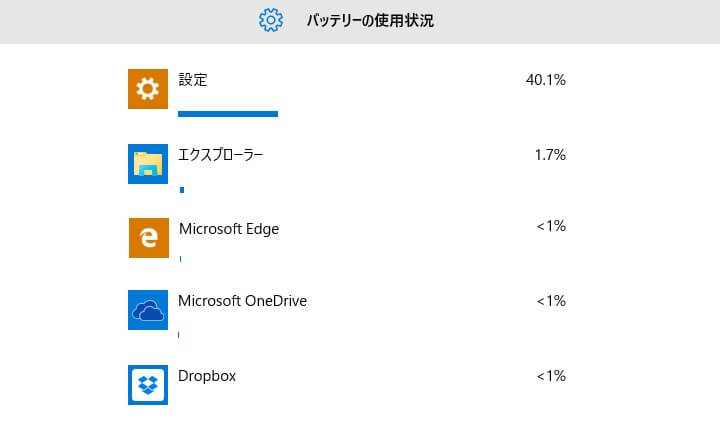
Windows10にはAndroidやiOSと同じように何のアプリケーションがバッテリーを喰っているかをチェックする機能が搭載されています。
Windows10搭載ノートパソコンを持ち歩いていて、何か電池持ちが悪いなぁ…という人は、どのアプリがバッテリーを喰っているかをチェックしてみてください。
【Windows10】PCのバッテリーを喰っているアプリを確認する方法
OS標準の『バッテリー節約機能』
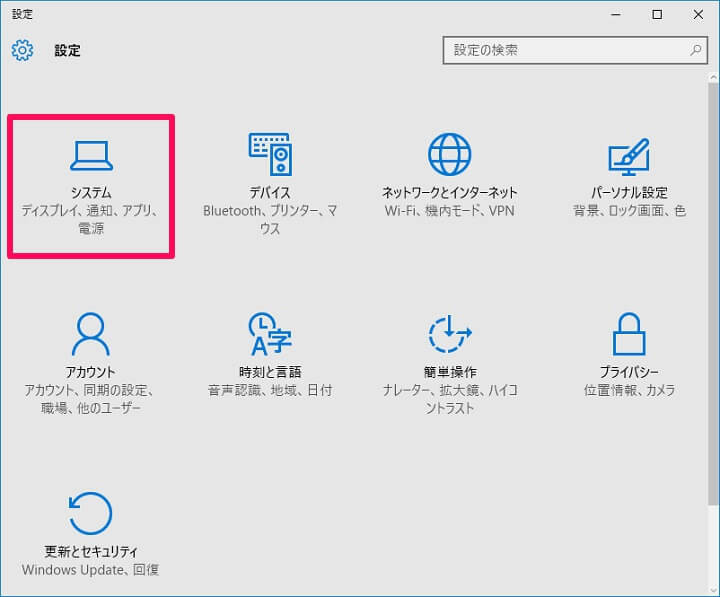
「設定」を開きます。
設定項目の中にある「システム」をクリックします。
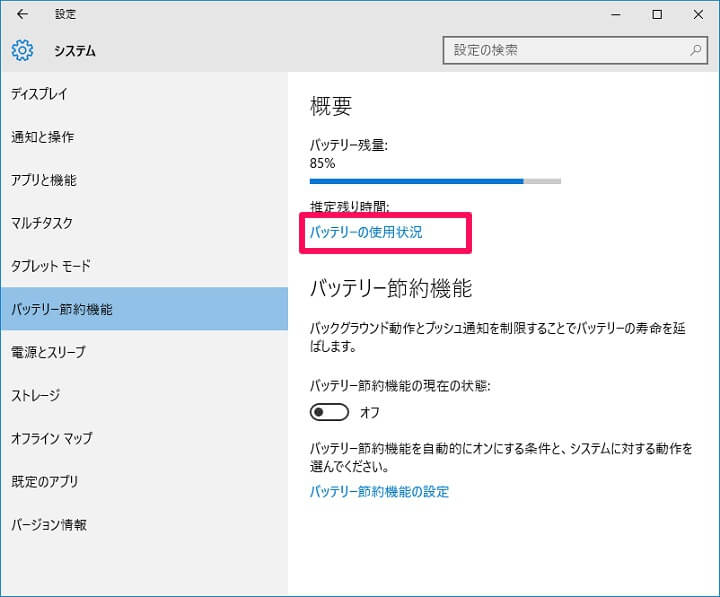
システム項目の中の左メニューにある「バッテリー節約機能」をクリックします。
画面右側の概要の下にバッテリー残量と残り推定時間が表示されます。
ちなみにパソコンの使い方によって推定時間と大きくズレる時間があるので注意しときましょう。
アプリ毎のバッテリー使用率をチェックする場合は、「バッテリーの使用状況」をクリックします。
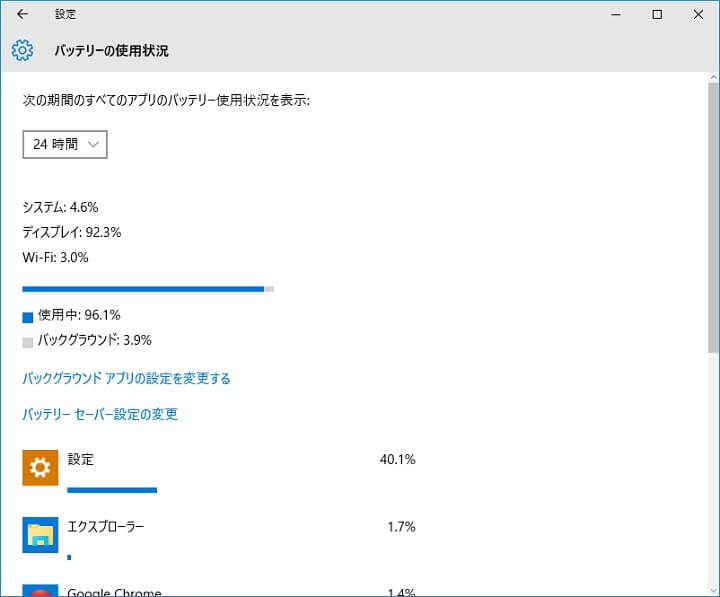
アプリ別のバッテリー使用量が表示されます。
さらにアプリごとの詳細も見ることができます。
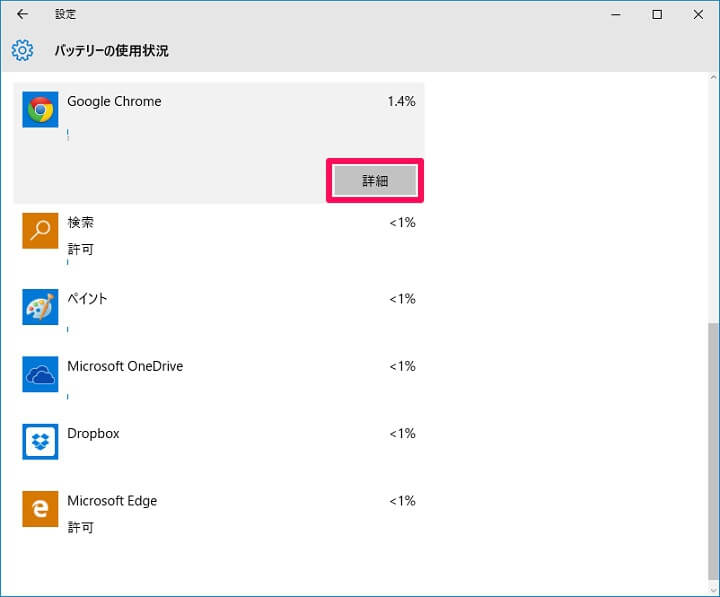
詳細を確認したいアプリをクリックします。
すると「詳細」ボタンが表示されるようになります。
これをクリックします。
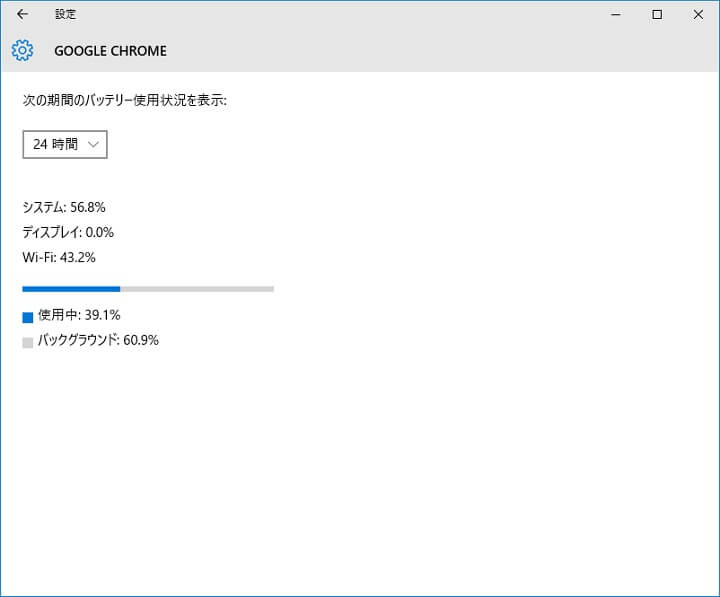
そのアプリが使用しているバッテリー状況が表示されます。
モバイル環境でWindows10を使っている人でバッテリー持ちに不満があるという人は、まずは自分のインストールしているアプリのバッテリー使用状況をチェックしておきましょー。
< この記事をシェア >
\\どうかフォローをお願いします…//
この【Windows10】バッテリーの残り稼動時間&バッテリーを喰っているアプリケーションを確認する方法の最終更新日は2015年8月31日です。
記事の内容に変化やご指摘がありましたら問い合わせフォームまたはusedoorのTwitterまたはusedoorのFacebookページよりご連絡ください。























